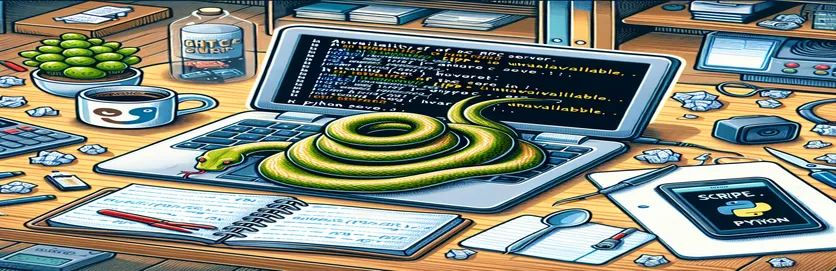Problemen met e-mailautomatisering in Outlook oplossen
Het tegenkomen van de foutmelding 'RPC-server niet beschikbaar' kan een veelvoorkomend probleem zijn bij het automatiseren van Outlook-e-mailtaken met Python. Deze fout geeft doorgaans aan dat de client geen verbinding met de server tot stand kan brengen, vaak als gevolg van netwerkproblemen, onbeschikbaarheid van de server of onjuiste configuratie-instellingen. Het meegeleverde Python-script is bedoeld om e-mails uit Outlook te lezen met behulp van de win32com.client-module, die communiceert met de Microsoft Outlook-applicatie.
Het script probeert toegang te krijgen tot Outlook, e-mails op te halen van een specifiek account en bijlagen te verwerken op basis van bepaalde criteria. Dit proces kan echter stoppen als de RPC-server niet bereikbaar is, waardoor de e-mailverwerking en het opslaan van bijlagen worden verstoord. Om dit aan te pakken, moeten problemen met de netwerkinstellingen worden opgelost, de beschikbaarheid van de server worden geverifieerd en moet worden gezorgd voor de juiste afhandeling van uitzonderingen in de Python-code.
| Commando | Beschrijving |
|---|---|
| win32com.client.Dispatch | Creëert een COM-object; in dit geval maakt het verbinding met de Outlook-applicatie. |
| GetNamespace("MAPI") | Haalt de MAPI-naamruimte op voor interactie met Outlook-e-mailarchieven. |
| Folders('mail@outlook.com') | Selecteert de map van een specifiek e-mailaccount op basis van zijn naam. |
| Restrict("[ReceivedTime] >= '...") | Past een filter toe op de verzameling Outlook-items om e-mails te ontvangen die na een specifieke datum en tijd worden ontvangen. |
| SaveAsFile(os.path.join(...)) | Slaat een e-mailbijlage op in een opgegeven map op het lokale bestandssysteem. |
| strftime('%m/%d/%Y %H:%M %p') | Formatteert een datetime-object in een tekenreeks die geschikt is voor gebruik in query's en weergave. |
Gedetailleerde uitleg van scriptfunctionaliteit
De meegeleverde scripts zijn ontworpen om het proces van het lezen en beheren van e-mails via Microsoft Outlook met Python te automatiseren. Het primaire onderdeel, win32com.client.Dispatch, initieert een verbinding met de Outlook-toepassing, waardoor het script kan communiceren met Outlook als een COM-server (Component Object Model). Deze interactie is essentieel voor het automatiseren van taken binnen de Outlook-omgeving zonder handmatige tussenkomst. Een andere belangrijke functie, GetNamespace("MAPI"), wordt gebruikt om toegang te krijgen tot de Messaging Application Programming Interface (MAPI), die Outlook gebruikt om berichten, afspraken en andere opgeslagen items te beheren. Deze opdracht is cruciaal voor het navigeren door de Outlook-gegevensstructuur, met name voor toegang tot verschillende e-mailaccounts die zijn geconfigureerd in Outlook van de gebruiker.
Het script verbetert de functionaliteit verder door e-mails te filteren met behulp van de Restrict methode, die het aantal opgehaalde berichten beperkt tot berichten die aan specifieke criteria voldoen, zoals de ontvangstdatum. Dit is met name handig in scenario's waarin alleen recente e-mails relevant zijn, waardoor de verwerkingstijd en systeembelasting worden verminderd. E-mails die aan de criteria voldoen, worden vervolgens verwerkt om te controleren of ze afkomstig zijn van een specifieke afzender. Als ze bijlagen bevatten, worden deze opgeslagen in een vooraf gedefinieerde map met behulp van de SaveAsFile methode. Deze methode, gekoppeld aan die van Python os.path.join, zorgt ervoor dat bijlagen correct worden opgeslagen in het lokale bestandssysteem, wat de capaciteit van het script aantoont om bestandsbewerkingen efficiënt af te handelen.
Oplossing voor e-mailtoegang in Outlook via Python Automation
Python en Win32 COM-automatisering
import win32com.clientimport osfrom datetime import datetime, timedeltaoutputDir = 'C:/Users/Sources/Output'try:outlook = win32com.client.Dispatch('outlook.application')mapi = outlook.GetNamespace("MAPI")for account in mapi.Accounts:print(account.DeliveryStore.DisplayName)inbox = outlook.Folders('mail@outlook.com').Folders('Inbox')messages = inbox.Itemsemail_sender = 'sender@outlook.com'received_dt = datetime.now() - timedelta(days=3)received_dt_str = received_dt.strftime('%m/%d/%Y %H:%M %p')restricted_messages = messages.Restrict("[ReceivedTime] >= '" + received_dt_str + "'")for message in restricted_messages:if message.SenderEmailAddress == email_sender:try:for attachment in message.Attachments:attachment.SaveAsFile(os.path.join(outputDir, attachment.FileName))except Exception as e:print("Error when saving the attachment: " + str(e))except Exception as e:print("Error: " + str(e))
Foutopsporing in RPC-serverfout voor Outlook-e-mailscripts
Python-scriptverbetering met afhandeling van uitzonderingen
import win32com.clientimport osfrom datetime import datetime, timedeltaoutputDir = 'C:/Users/Sources/Output'outlook = win32com.client.Dispatch('outlook.application')mapi = outlook.GetNamespace("MAPI")try:for account in mapi.Accounts:print(account.DeliveryStore.DisplayName)inbox = outlook.Folders('mail@outlook.com').Folders('Inbox')messages = inbox.Itemsemail_sender = 'sender@outlook.com'received_dt = datetime.now() - timedelta(days=3)received_dt_str = received_dt.strftime('%m/%d/%Y %H:%M %p')restricted_messages = messages.Restrict("[ReceivedTime] >= '" + received_dt_str + "'")for message in restricted_messages:if message.SenderEmailAddress == email_sender:for attachment in message.Attachments:try:attachment.SaveAsFile(os.path.join(outputDir, attachment.FileName))except Exception as e:print("Attachment save error: " + str(e))except Exception as e:print("RPC server issue detected: " + str(e))
Onderzoek naar RPC-serverproblemen in e-mailautomatisering
Bij het automatiseren van Outlook via Python is een veel voorkomende hindernis de fout 'RPC-server niet beschikbaar', die vaak voortkomt uit netwerkconfiguratieproblemen of de verbindingsinstellingen van Outlook. Deze fout kan voorkomen dat scripts correct worden uitgevoerd, omdat ze afhankelijk zijn van naadloze communicatie tussen de clientmachine en de server. Om dit te beperken moeten ontwikkelaars ervoor zorgen dat de netwerkverbindingen stabiel zijn en dat de serverinstellingen zo zijn geconfigureerd dat RPC-communicatie mogelijk is. Het is ook essentieel om te controleren of de Outlook-applicatie correct is ingesteld om te communiceren met externe scripts, inclusief machtigingen en beveiligingsinstellingen die dergelijke interacties kunnen blokkeren.
Inzicht in de onderliggende infrastructuur, zoals hoe Outlook MAPI (Messaging Application Programming Interface) gebruikt om gegevens te beheren, is van cruciaal belang voor het oplossen van problemen. Deze diepere kennis helpt bij het formuleren van strategieën om RPC-fouten te omzeilen of op te lossen, zoals het wijzigen van registerinstellingen of het gebruiken van alternatieve bibliotheken die mogelijk minder gevoelig zijn voor deze problemen. Als u ervoor zorgt dat uw ontwikkelomgeving up-to-date is met de nieuwste Microsoft-patches en updates, kunt u bovendien veel voorkomende problemen voorkomen die verband houden met verouderde componenten die de RPC-communicatie verstoren.
Veelgestelde vragen over Outlook-automatiseringsfouten
- Wat veroorzaakt de fout 'RPC-server niet beschikbaar' in Outlook-automatisering?
- Deze fout treedt meestal op als gevolg van netwerkproblemen, een onjuiste Outlook-configuratie of onjuiste beveiligingsinstellingen die de communicatie tussen de client en de server verhinderen.
- Hoe kan ik controleren of Outlook correct is geconfigureerd voor automatisering?
- Zorg ervoor dat de Trust Center-instellingen van Outlook programmatische toegang toestaan en dat geen firewall- of antivirusinstellingen de communicatie blokkeren.
- Wat is MAPI en waarom is het belangrijk in Outlook-automatisering?
- MAPI staat voor Messaging Application Programming Interface. Het is essentieel voor toegang tot e-mailobjecten in Outlook via externe scripts.
- Kan ik Outlook automatiseren zonder win32com.client?
- Ja, alternatieven zoals het gebruik van Python-bibliotheken zoals exchangelib of het implementeren van RESTful API's voor interactie met Outlook kunnen worden gebruikt in plaats van win32com.client.
- Wat moet ik doen als wijzigingen in de netwerkinstellingen de RPC-fout niet hebben opgelost?
- Overweeg om Outlook bij te werken of opnieuw te installeren, te controleren op Windows-updates of tijdelijk beveiligingssoftware uit te schakelen om te testen of deze de werking van Outlook verstoort.
Laatste gedachten over Outlook-automatiseringsfouten
Het begrijpen en oplossen van 'RPC-server niet beschikbaar'-fouten in Outlook-automatisering vereist een veelzijdige aanpak waarbij zowel software- als netwerkconfiguraties in aanmerking worden genomen. Effectieve probleemoplossing houdt in dat u ervoor zorgt dat COM-interacties zijn toegestaan via beveiligingsinstellingen en dat de netwerkomgeving stabiele verbindingen ondersteunt. Door de geschetste strategieën toe te passen en de meegeleverde Python-scripts te gebruiken, kunnen ontwikkelaars deze automatiseringshindernissen overwinnen en hun e-mailbeheerworkflows verbeteren, wat leidt tot betrouwbaardere en efficiëntere activiteiten.